 |
Главная |
Методические указания по выполнению работы
|
из
5.00
|
Беспроводные сети WI-FI
Методические указания к лабораторным работам
на оборудовании DWS-3024
(для слушателей курсов повышения квалификации)
Алматы 2011
СОСТАВИТЕЛИ: Ю.М. Гармашова, С.А. Калиева. Беспроводные сети WI-FI. Методические указания к лабораторным работам на оборудовании DWS-3024 для слушателей курсов повышения квалификации. - Алматы: АУЭС, 2011.- с.
Методические указания содержат материалы по подготовке и выполнению лабораторных работ с применением беспроводного коммутатора DWS-3024 стандарта WI-FI компании "D-Link".
В методических указаниях дано описание экспериментов, приведена методика проведения работ и обработки опытных данных, перечень рекомендуемой литературы и контрольных вопросов.
Методические указания предназначены для слушателей курсов повышения квалификации.
Ил. 51, библиогр. 9 назв.
Рецензент: канд.техн.наук, проф. К.Х. Туманбаева.
Печатается по плану издания некоммерческого акционерного общества «Алматинский университет энергетики и связи» на 201__ г.
 © НАО «Алматинский университет энергетики и связи», 2011 г.
© НАО «Алматинский университет энергетики и связи», 2011 г.
Введение
Технология WI-FI относится к стандарту беспроводных локальных сетей - IEEE 802.11. Этот стандарт наиболее популярен - большинство производителей выпускают оборудование в соответствии со спецификациями IEEE 802.11.
Беспроводные сети обладают гибкостью при конфигурации и расширении. Могут служить как добавлением, так и заменой проводных сетей при построении сетевой инфраструктуры
Пользователи могут свободно перемещаться, т.к. беспроводные сети обеспечивают доступ к сетевым ресурсам компании из любого места.
Беспроводные сети не только обеспечивают мобильный доступ, но и сами мобильны, т.к. можно легко переместить сеть в другое место. Быстрая и лёгкая инсталляция.
Вместе с тем, необходимо помнить и об ограничениях беспроводных сетей. Это, как правило, несколько меньшая скорость, подверженность влиянию помех и более сложная схема обеспечения безопасности передаваемой информации.
Сегмент Wi-Fi сети может использоваться как самостоятельная сеть, либо в составе более сложной сети, содержащей как беспроводные, так и обычные проводные сегменты. Wi-Fi сеть может использоваться:
- для беспроводного подключения пользователей к сети;
- для объединения пространственно разнесенных подсетей в одну общую сеть там, где кабельное соединение подсетей невозможно или нежелательно;
- для подключения к сетям провайдера интернет-услуг вместо использования выделенной проводной линии или dial-ap соединения.
Cферы применения беспроводных сетей:
- внутриофисные сети;
- домашние сети;
- выставочные комплексы и конференц-залы;
- доступ к сети Интернет в гостиницах, кафе, библиотеках, студенческих городках и т.д. – “hot spot”;
- сети провайдеров Интернет: подключение клиентов там, где нет возможности протянуть кабель;
- «Гостевой» доступ к корпоративной сети для клиентов и партнеров.
Для построения беспроводной сети используются WiFi – адаптеры и точки доступа.
Лабораторная работа 1. Организация беспроводного соединения поверх уровня L3. Настройка LAN
Цель работы: Провести настройку L3 туннеля в неоднородной беспроводной сети, состоящей из одного универсального коммутатора DWS-3024, устройства L3 - DES-6500 и двух точек доступа.
Предварительная подготовка
Повторить принципы работы неоднородной беспроводной сети. Изучить принцип работы устройства L3 - DES-6500.
1.2 Рабочее задание:
- Узнать, как установить туннелирование L3 (Туннелирование L3 необходимо использовать, когда точки доступа AP находятся в различных IP-подсетях, и не существует маршрута уровня L2 для данных сети WLAN между точками доступа AP).
- Узнать, как управлять удаленной AP, что является очень важным при развертывании реальных сетей заказчика.
Требуемое оборудование:
- точка доступа DWL-3500AP – 2шт;
- универсальный коммутатор DWS-3024 – 1шт.
- устройство L3 DES-6500 – 1шт.
Методические указания по выполнению работы
1.3.1 Порядок выполнения работы.
На рисунке 1.1 показана конфигурация сети с Универсальным коммутатором D-LINK, включенным в Устройство L3 / Маршрутизатор. Одна точка доступа AP включена в Универсальный коммутатор D-LINK, а другая в устройство L3. Обе точки доступа AP управляемы Универсальным коммутатором D-LINK.
В этом сценарии используется туннелирование L3, поэтому клиент, подключенный к AP1, инициирует обмен аудио-информацией и переходит в роуминг с другой АР. При этом, клиент переключается между точками доступа AP1 и AP2, не прерывая разговора.
Этот сценарий особенно полезен для развертывания в существующей сети заказчика с незначительными изменениями в соответствии со спецификой сети заказчика
В этом сценарии устройство L3 – часть сети заказчика. Устройство L3 должно удовлетворять следующим минимальным требованиям:
- Одна сеть для подключения к универсальному коммутатору (в этом сценарии, 172.17.5.0/24)
- Одна сеть для подключения к AP2 (в этом сценарии 172.17.6.0/24)
- DHCP-сервер в сети AP2 для назначения адресов AP и беспроводных клиентов
Этапы проведения работы.
- Сконфигурировать VLAN.
- Задать маршрутизацию VLAN.
- Настроить устройство L3.
- Настроить DHCP - сервер.
- Действия для завершения работы.


Рисунок 1.1 – Схема подключения
В таблице 1.1 показаны интерфейсы и устройства, которые нужно настроить, наряду с их IP-адресом и информацией о портах.
Таблица 1.1 – Данные об интерфейсах и устройствах
| Интерфейс/Устройство | IP-адрес | Порт | ||
| Интерфейс управления Универсальным коммутатором | 10.90.90.90/8 | Любой неиспользуемый | ||
| Интерфейс Loopback Универсального коммутатора | 192.168.10.254/32 | Только логический | ||
| Интерфейс туннеля L3 Универсального коммутатора | 192.168.250.254/24 | Только логический | ||
| Интерфейс/Устройство | IP-адрес | Порт | ||
| Интерфейс к устройству L3 Универсального коммутатора | 172.17.5.253/24 | 0/24 | ||
| Интерфейс устройства L3 к Универсальному коммутатору | 172.17.5.254/24 | Порт устройства L3 | ||
| FTP-сервер | 192.168.250.x/24 | 0/21 | ||
| Аудио/Видео-сервер | 192.168.250.x/24 | 0/22 | ||
| AP1 | 192.168.20.x/24 | 0/1 | ||
| AP2 | 172.17.6.1/24 | Порт устройства L3 | ||
| Клиенты в сети D-LINK-NET1 | 192.168.100.x/24 | Беспроводный | ||
| Клиенты в сети D-LINK-NET2 | 192.168.200.x/24 | Беспроводный | ||
| Clients on L-3 Tunnel | 192.168.250.x/24 | Беспроводный | ||
Настройка LAN
Все функции, которые Вы настроите, будут находиться во вкладке LAN универсального коммутатора DWS-3024.
1.3.2.1 Настройка VLAN. Общая информация по конфигурации VLAN приведена в таблице 1.2:
Таблица 1.2 – Параметры настройки VLAN
| VLAN ID | Имя VLAN | Включенные порты | IP-адрес |
| VLAN 20 (Интерфейс 4/1) | AP1 | Порт 0/1 | 192.168.20.254 |
| VLAN 30 (Интерфейс 4/2) | AP2 | Порт 0/13 | 192.168.30.254 |
| VLAN 100 (Интерфейс 4/3) | D-LINK-NET1 | Порты 0/1 и 0/13 | 192.168.100.254 |
| VLAN 200 (Интерфейс 4/4) | D-LINK-NET2 | Порты 0/1 и 0/13 | 192.168.200.254 |
| VLAN 5 (Интерфейс 4/5) | Customer-NET | Порт 0/24 (Untag) | 172.17.5.253 |
| VLAN 250 (Интерфейс 4/6) | L3-Tunnel-NET | Порты 0/21 и 0/22 (Untag) | 192.168.250.254 |
VLAN (PVID) по умолчанию для порта 0/24 – 5, VLAN по умолчанию для портов 0/21 и 0/22 – 250, VLAN по умолчанию для порта 0/1 - 20, для порта 0/13 - 30.
Используйте следующие шаги, чтобы создать и настроить каждую VLAN. Повторите эти шаги для настройки всех четырех VLAN. Воспользуйтесь приведенной таблицей, чтобы правильно настроить
параметры VLAN.
1. Во вкладке LAN Web-интерфейса коммутатора, кликните L2 Features à VLAN à VLAN Configuration (см. рисунок 1.2).
2. Выберите Create в выпадающем меню VLAN ID and Name.
3. Введите VLAN ID.
4. Введите VLAN Name.
5. В ряду Slot/Port для портов, добавляемых в VLAN, выберите Include в выпадающем меню Participation.
6. Для VLAN 100 и VLAN 200, выберите Tagging в выпадающем меню для портов 0/1 и 0/13. Эта конфигурация «подскажет» коммутатору о необходимости добавлять тег 802.1Q VLAN к пакетам, выходящим с портов этих VLAN. Это возможно, благодаря тому, что точка доступа AP «знает», на какую сеть (или SSID) пересылать трафик.
7. Кликните по Submit.
8. Повторите для каждой VLAN указанной в таблице 1.2.
Настройте VLAN ID для портов 0/1, 0/13, 0/21, 0/22 и 0/24.
1. Во вкладке LAN Web-интерфейса коммутатора, зайдите L2 Features à VLAN à Port Configuration (см. рисунок 1.3).


Рисунок 1.2 – Настройка VLAN
2. Выберите порт 0/1 в выпадающем меню Slot/Port.
3. Введите 20 в поле Port VLAN ID.
4. Кликните по Submit.
5. Выберите порт 0/13 в выпадающем меню Slot/Port.
6. Введите 30 в поле Port VLAN ID.
7. Кликните по Submit.
8. Выберите 0/21 в выпадающем меню Slot/Port.
9. Введите 250 в поле Port VLAN ID.
10. Кликните по Submit.
11. Выберите порт 0/22 в выпадающем меню Slot/Port.
12. Введите 250 в поле Port VLAN ID.
13. Кликните по Submit.
14. Выберите порт 0/24 в выпадающем меню Slot/Port.
15. Введите 5 в поле Port VLAN ID.
16. Кликните по Submit.

Рисунок 1.3 – Настройка VLAN портов
После того, как Вы повторили все шаги по настройке всех четырех VLAN, используйте страницы Monitoring à VLAN Summaryà VLAN Status и VLAN Port Status (см. рисунок 1.4, 1.5), чтобы удостовериться, что VLAN и порты настроены надлежащим образом.

Рисунок 1.4 – Статус VLAN

Рисунок 1.5 - Статус портов VLAN
1.3.2.2 Настройка маршрутизации VLAN. Вам необходимо настроить два интерфейса маршрутизации VLAN:
- Интерфейс FTP/аудио/видео-сервера, относящегося к подсети туннеля L3 и используемого клиентами WLAN на сети Tunneled SSID.
- Интерфейс, подключаемый к сети заказчика (представленный в данном примере устройством L3).
Чтобы настроить новые интерфейсы маршрутизации VLAN указанные в таблице 2.3, используйте следующие шаги.
1. Выберите вкладку LAN в навигационной панели и кликните по L3 Features à VLAN Routing Configuration.
2. Введите VLAN ID для VLAN 20 в поле VLAN ID и выберитеCreate, чтобы создать маршрутизацию VLAN для VLAN 20.
Это создаст интерфейс логической маршрутизации с назначением slot/port как 4/1 для VLAN 20.
3. Повторите предыдущие шаги, чтобы создать интерфейсы VLAN маршрутизации для VLAN 30, 100, 200 и 5.
4. Чтобы создать интерфейс маршрутизации для VLAN 250, введите 250 в поле VLAN ID и выберитеCreate.
Это создаст интерфейс логической маршрутизации с назначением slot/port - 4/6 для VLAN 250.
5. Зайдите L3 Features à IP à Interface Configuration.
6. Выберите интерфейс 4/1 в выпадающем меню Slot/Port и введите следующую информацию:
- IP Address: 192.168.20.254
- Subnet Mask: 255.255.255.0
- Routing Mode: Enable
- Кликните по Submit.
7. Повторите шаги для интерфейсов 4/2 (VLAN 30), 4/3 (VLAN 100), 4/4 (VLAN 200), 4/5 (VLAN 5), 4/6 (VLAN 250). Обратитесь к таблице 1.3 для информации по IP-адресам:
Таблица 1.3 – Настройка интерфейсов
| Интерфейс | IP-адрес | Маска подсети |
| Интерфейс 4/1 | 192.168.20.254 | 255.255.255.0 |
| Интерфейс 4/2 | 192.168.30.254 | 255.255.255.0 |
| Интерфейс 4/3 | 192.168.100.254 | 255.255.255.0 |
| Интерфейс 4/4 | 192.168.200.254 | 255.255.255.0 |
| Интерфейс 4/5 | 172.17.5.253 | 255.255.255.0 |
| Интерфейс 4/6 | 192.168.250.254 | 255.255.255.0 |
8. Проверьте введенную информацию о маршрутизации VLAN на странице Monitoring à L3 Status à VLAN Routing Summary.
1.3.2.3 Включение глобальной маршрутизации. В этом сценарии Вам необходимо включить режим маршрутизации, чтобы разрешить коммутатору работу в качестве устройства L3. Для этого зайдите на страницу L3 Features à IP à Configuration (см. рисунок 1.6). Выберите Enable в выпадающем меню Routing Mode и нажмите на Submit.
1.3.2.4 Настройка статической маршрутизации. Поскольку маршруты являются локальными для коммутатора, Вам нет необходимости настраивать статические маршруты для этого сценария.

Рисунок 1.6 – Включение глобальной маршрутизации
1.3.2.5 Настройка интерфейса Loopback. Когда маршрутизация включена, Вам необходимо создать интерфейс Loopback для беспроводных функций. Интерфейс loopback позволяет отделить беспроводные функции от функций коммутации и маршрутизации. Главное преимущество интерфейса loopback в том, что он является независимым от физического статуса порта. Интерфейс loopback создан на его подсети, и необходимо сконфигурировать статические маршруты, чтобы разрешить возвращение покинувших членов в сеть.
1. Зайдите L3 Features à Loopbacks à Configuration (см. рисунок 1.7).
2. Если значение полей еще не задано, выберите Create в поле Loopback и 0 в поле Loopback Interface.
3. Кликните по Submit.
4. После обновления экрана, введите следующую информацию, относящуюся к новому интерфейсу:
- Loopback Interface: 0
- IP Address: 192.168.10.254
- Mask: 255.255.255.0
5. Кликните по Submit.

Рисунок 1.7 – Настройка Loopback
1.3.2.6 Настройка маршрутизации. Вам необходимо настроить маршруты для Универсального коммутатора для интеграции с сетью заказчика. Вы можете также настроить статические маршруты для каждой сети, необходимые для доступа к Универсальному коммутатору или Вы можете задать маршрут по умолчанию. Универсальный коммутатору требуется как минимум доступ по IP к “удаленной” точке доступа AP, включенной через маршрутизатор L3, что позволяет Универсальной системе доступа управлять этой точкой доступа. Другие маршруты (или маршрут по умолчанию) обеспечивают доступ клиентам, что позволяет выйти на другие сети.
Маршрут по умолчанию указанный в таблице 1.4, должен быть добавлен на коммутаторе.
Таблица 1.4 – Настройка маршрутизации
| IP-адрес сети заказчика | Маска | IP-адрес Next Hop |
| 0.0.0.0 | 0.0.0.0 | 172.17.5.254 |
Примечание:Интерфейс 172.17.5.254 копирует интерфейс маршрутизатора на устройстве L3, включенном в порт 0/24 Универсального коммутатора. Порт 0/24 связан с интерфейсом маршрутизации VLAN 5 с IP-адресом 172.17.5.253.
Благодаря следующей процедуре, можно создать маршрут по умолчанию.
1. Во вкладке LAN зайдите L3 Features à Router à Configured Routes (см. рисунок 1.8).
2. Выберите значение Default в выпадающем меню Route Types.
3. В поле Next Hop IP Address введите 172.17.5.254, IP-адрес интерфейса на устройстве L3 заказчика, подключенном к порту 0/24.

Рисунок 1.8 – Настройка маршрута по умолчанию
Статические маршруты к Универсальному коммутатору также должны быть настроены на устройстве L3 заказчика. На стороне заказчика необходимо настроить статические маршруты указанные в таблице 2.5 на устройстве L3 заказчика.
Таблица 1.5 – Настройка статистического маршрута
| Адрес в сети | Маска | Next Hop IP-адрес |
| 192.168.10.0 | 255.255.255.0 | 172.17.5.253 |
Примечание: Указанный выше IP-адрес обеспечивает обратный путь к интерфейсу loopback на Универсальном коммутаторе для удаленной AP, управляемой Универсальной системой доступа. Без создания дополнительных маршрутов проводные клиенты на устройстве L3 заказчика не смогут выйти на другие подсети Универсального коммутатора. Это включает связь между беспроводными клиентами на AP1 и AP2, если они связаны с нетуннелированным SSID.
1.3.2.7 Настройка коммутатора L3. Для настройки коммутатора L3 (см. рисунок 1.9) подключаемся через COM порт с следующими параметрами:
- Скорость (бит/с): 115200
- База данных: 8
- Четность: Нет
- Стоповые битвы: 1
- Управление потоком: Нет
Login: admin/Password: admin

Рисунок 1.9 – Устройство L3
V5 (Подключение к Универсальному коммутатору)
1. config vlan default delete 2:1-2:11
2. create vlan v5 tag 5
3. config vlan v5 add untagged 2:1-2:4
4. create ipif net2 172.17.5.254/24 v5
V6 (Подключение к точке доступа AP2)
5. create vlan v6 tag 6
6. config vlan v6 add untagged 2:5-2:11
7. create ipif net3 172.17.6.254/24 v6
Установка статического маршрута
8. create iproute 192.168.10.0/24 172.17.5.253
Включение Jumbo-фреймов (Установка макс. размера MTU для всех портов)
9. enable jumbo_frame
10. save
1.3.2.8 Настройка коммутатора AP1 через Telnet. C помощью Telnet подключитесь к точке доступа AP, используя IP-адрес по умолчанию 10.90.90.91 и установленные по умолчанию username (имя пользователя)/password (пароль), а именно admin/admin, рисунки 1.10 и 1.11.
Далее прописываете:
1. set management static-ip 192.168.20.1
(Telnet с новым IP)
2. set management dhcp-status down
3. save-running

Рисунок 1.10 – Подключение Telnet
1.3.2.9 Настройка коммутатора AP2 через Telnet. Cпомощью Telnet подключитесь к точке доступа AP рисунок 1.10, 1.11.
Далее прописываете:
1. set management static-ip 172.17.6.1
(Telnet с новым IP)
2. set management dhcp-status down
3. set management static-mask 255.255.255.0
4. set static-ip-route gateway 172.17.6.254
5. save-running

Рисунок 1.11 - Подключение Telnet
1.3.2.10 DHCP-сервер. Вам необходимо настроить новый пул IP-адресов для клиентов (таблица 1.6), подключенных к сети туннеля L3 (FTP/Аудио/Видео-сервер и беспроводные клиенты, подключенные к SSID туннеля L3). В меню LAN, кликните Administration à DHCP Server à Global Configuration.
1. В поле Admin Mode, Bootp Automatic mode выберите значение Enable, затем кликните по Submit для включения DHCP-сервера.
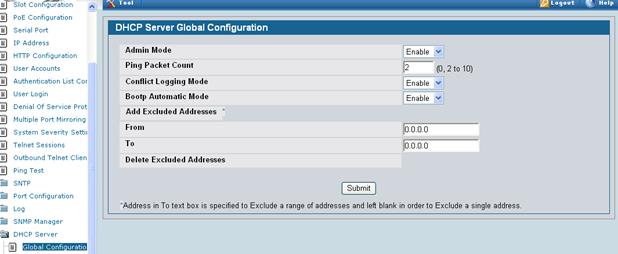
2. Выберите Pool Configuration (см. рисунок 2.12).
3. Выберите create для создания нового пула IP-адресов и задайте следующие параметры:
4. Кликните по Submit для создания пула адресов.

Рисунок 1.12 – Настройка DHCP - сервера
Таблица 1.6 – Настройка DHCP - сервера
| Имя пула | AP1 | AP2 | VLAN 100 | VLAN 200 | Tunnel |
| Type of Binding | Dynamic | Dynamic | Dynamic | Dynamic | Dynamic |
| IP-адрес сети | 192.168.20.0 | 192.168.30.0 | 192.168. 100.0 | 192.168. 200.0 | 192.168. 250.0 |
| Маска подсети | 255.255. 255.0 | 255.255. 255.0 | 255.255. 255.0 | 255.255. 255.0 | 255.255. 255.0 |
| Количество дней | 1 day | 1 day | 1 day | 1 day | 1 day |
| Часы | |||||
| Минуты | |||||
| Адрес маршрутизатора по умолчанию | 192.168. 20.254 | 192.168.30.254 | 192.168.100.254 | 192.168. 200.254 | 192.168. 250.254 |
2.1.10.1 DHCP на сети заказчика. Согласно этому сценарию, AP2 располагается в сети “заказчика”. Настройте устройство L3 в сети заказчика, чтобы назначить точке доступа AP2 IP-адрес 172.17.6.1. Вы будете использовать этот IP-адрес, чтобы добавить в список обнаружения устройств L3/IP.
1.3.2.11 Настройка размера MTU. MTU определяет максимальный размер пакета, который может быть передан через порт одним фреймом. По умолчанию размер MTU для портов Универсального коммутатора D‑ Link равен 1518 байт. Пакеты, использующие туннель L3, содержат дополнительные 20 байт в заголовке для инкапсуляции. Чтобы поддерживать фреймы большего размера, Вы можете увеличить размер MTU для всех промежуточных портов и портов универсального коммутатора. AP может передавать и получать фреймы до 1542 байт на LAN-порт.
Если Вы используете туннелирование только для IP-телефонии или если Вы установили размер MTU для всех беспроводных клиентов, использующих туннелирование, в 1480, вам нет необходимости увеличивать размер MTU в сети.
Следующий пример показывает, как изменить размер MTU на порту 0/1 до 1542 байт. Вам нужно будет повторить эти шаги для порта 0/24. Также убедитесь, что порт на стороне заказчика устройства L3, к которому подключена точка доступа AP2, имеет размер MTU как минимум 1542.
1. Через вкладку LAN войдите на страницу Administration à Port Configuration à Port Configuration (см. рисунок 1.13).


Рисунок 1.13 – Настройка MTU
2. В поле Slot/Port ( или Unit/Slot/Port) выберите в выпадающем меню порт для настройки или же выберите All, чтобы настроить все порты.
3. Введите 1542 (размер MTU) в поле Maximum Frame Size.
4. Кликните по Submit для применения изменений в текущую конфигурацию.
1.3.3 Необходимые действия для завершения работы, порядок их выполнения:
- сохранения настроек коммутатора;
- сохранение файла конфигурации
а) сохранение настроек коммутатора: выберите Tool - Save Changes в линейке меню (см. рисунок 1.14);

Рисунок 1.14 - Сохранение конфигурации
б) сохранение файла конфигурации: откройте папку с программой tftpd32, запустите эту программу. Убедитесь, что в поле Server interfaces указан тот же IP-адрес, что и на вашем сетевом устройстве. А в поле Current Directory указана та папка, в которой находится программа tftpd32 и куда вы хотите сохранить файл конфигурации (см. рисунок 1.15).

Рисунок 1.15 - Программа tftpd32
Зайдите в Web-интерфейс коммутатора, затем зайдите во вкладку Tool и выберите Upload File. В строке File Type выбрать Configuration. В поле TFTP Server Address укажите адрес вашего TFTP сервера (вашей сетевой платы). В поле TFTP File Name укажите имя файла, под которым вы хотите сохранить настройку конфигурации. Поставьте галочку в поле Start File Transfer. И нажмите Sumbit (см. рисунки 1.16, 1.17).

Рисунок 1.16 - Upload File
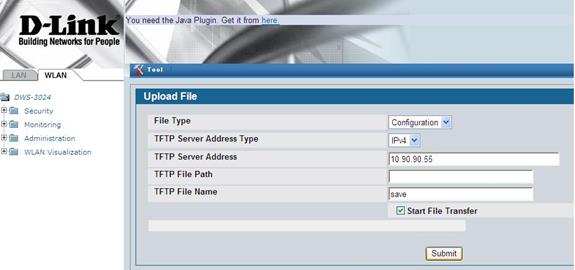
Рисунок 1.17 - Upload File
1.4 Контрольные вопросы
1.4.1 Объясните назначение и принцип работы L3 устройства (маршрутизатора).
1.4.2 Для чего используется интерфейс Loopback?
1.4.3 Приведите способы наблюдения за событиями работы сети через коммутатор.
|
из
5.00
|
Обсуждение в статье: Методические указания по выполнению работы |
|
Обсуждений еще не было, будьте первым... ↓↓↓ |

Почему 1285321 студент выбрали МегаОбучалку...
Система поиска информации
Мобильная версия сайта
Удобная навигация
Нет шокирующей рекламы

